Embora a configuração da transmissão em direto seja fácil, a página de configuração do codificador é, reconhecidamente, o passo mais difícil. Para os utilizadores que utilizam a plataforma pela primeira vez, é compreensível que se deparem com alguma confusão. Com este guia geral, fornecemos-lhe os passos básicos a partir da plataforma, para garantir que a sua experiência de transmissão em direto com o Dacast é agradável.
Configurar um codificador para a sua transmissão em direto:
Este é o primeiro passo de todo o processo: a criação de um canal em direto é o passo mais importante, pois é aqui que obterá as informações necessárias para colar no seu RTMP no seu codificador.
1. Seleção automática de um ponto de publicação
Tudo o que precisa de fazer é certificar-se de que tem sessão iniciada na sua conta Dacast. No painel de instrumentos principal, pode clicar em Transmissões em direto (lado esquerdo) e, em seguida, premir o botão Criar transmissão em direto (se ainda não tiver criado uma transmissão em direto). Se tiver criado uma transmissão em direto, pode clicar no nome do canal em direto ou no botão de edição (ícone de lápis). A criação de uma transmissão em direto permite-lhe obter informações para alimentar o seu codificador atrás de um firewall RTMP e ligar-se ao servidor Dacast, a fim de transmitir vídeo em direto:
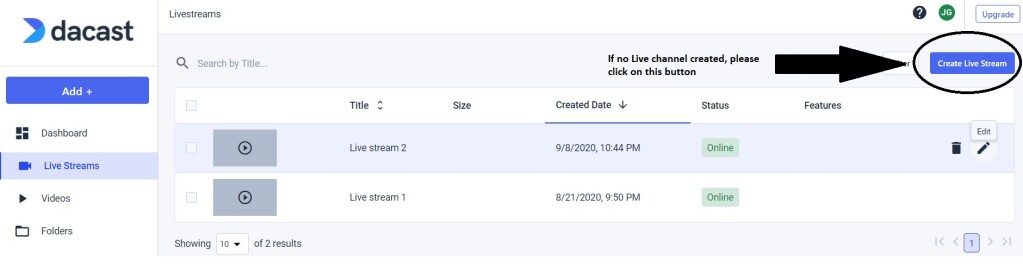
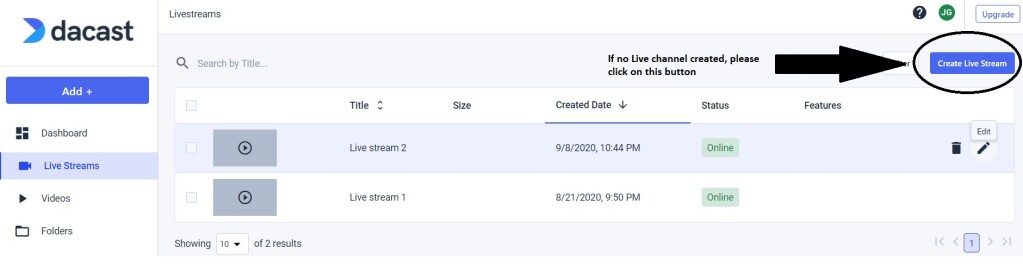
Agora, uma vez dentro da transmissão em direto, no separador Geral, encontrará os detalhes de configuração do codificador ao clicar nesse botão:


Aparecerá então esta janela. É aqui que obtém as informações que vai introduzir no seu codificador.
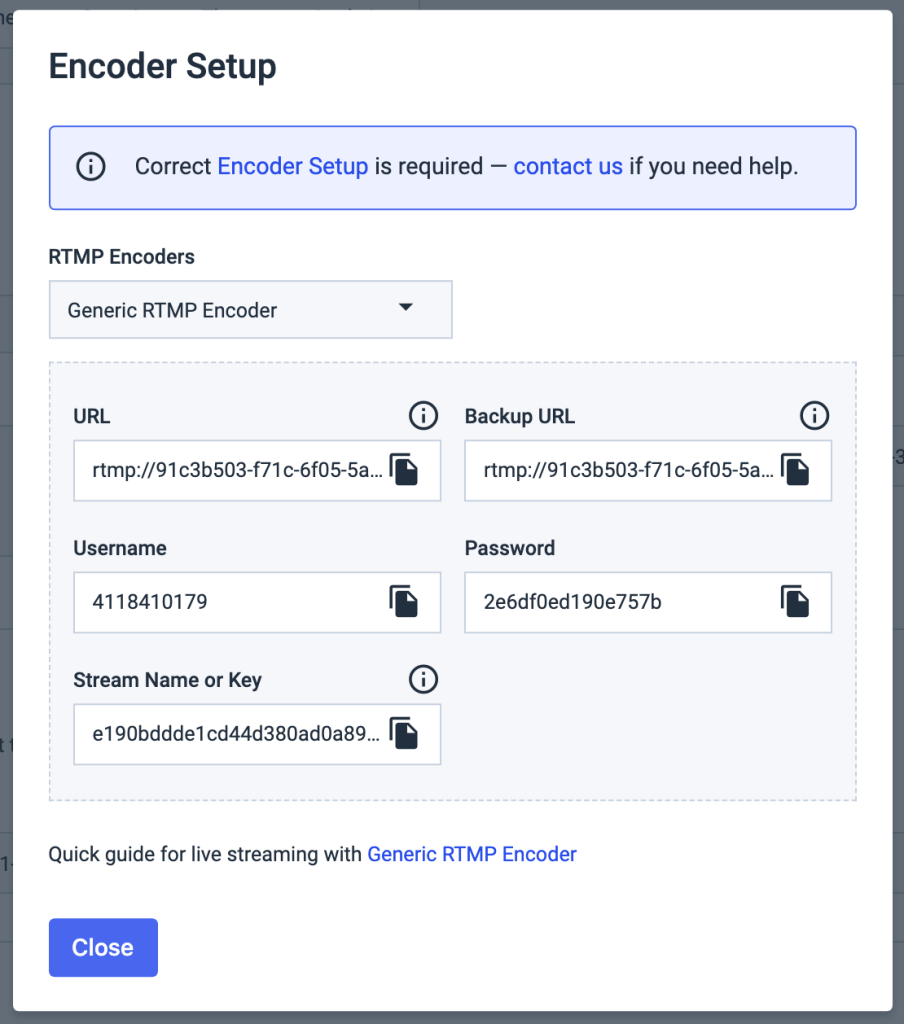
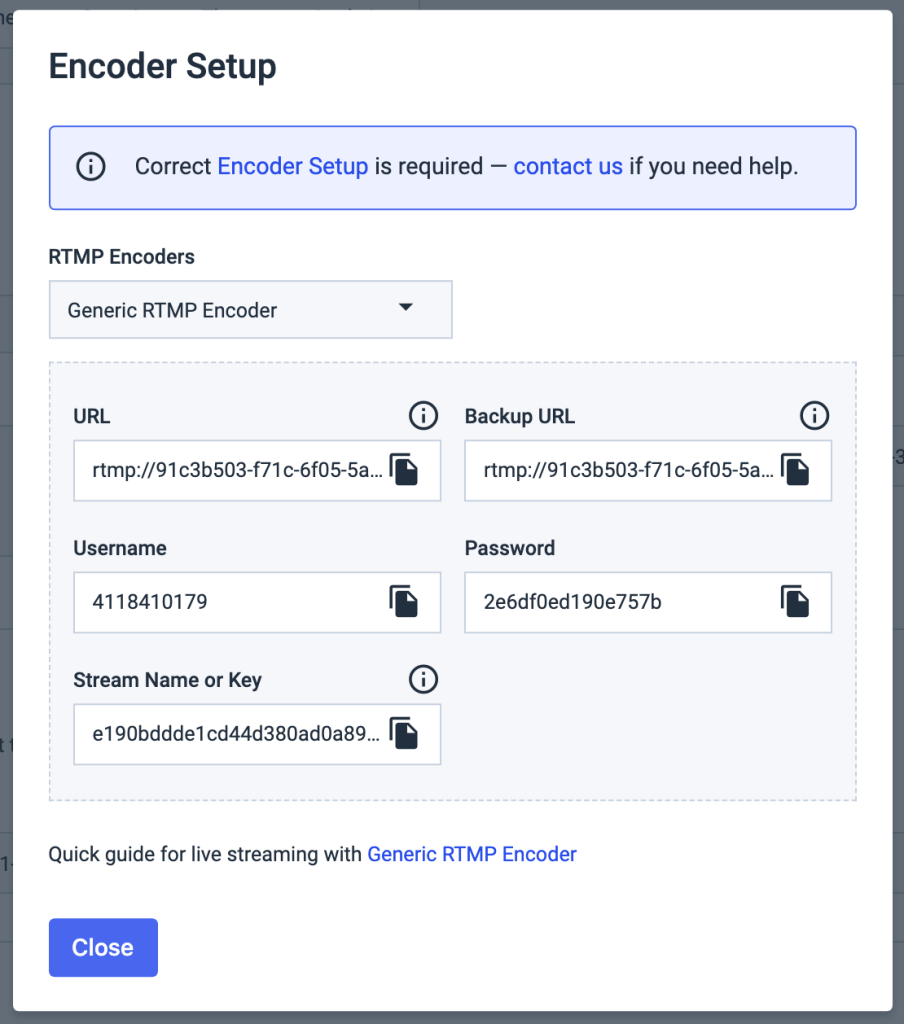
Por predefinição, o “Generic RTMP Encoder” (Codificador RTMP genérico) será selecionado, e eis as informações que verá:
- URL
- URL de cópia de segurança (no caso de o URL do servidor/transmissão não funcionar no codificador)
- Nome de utilizador
- Palavra-passe
- Nome ou chave do fluxo
Também terá mais opções clicando no menu pendente abaixo de “RTMP Encoders” (Codificadores RTMP). Dependendo do codificador que estiver a utilizar, seleccione o seu na seguinte lista de codificadores: OBS Open Broadcaster Software, Sling Studio, Telestream Wirecast, Teradeks, Vid Blaster ou vMix.
Se estiver a utilizar um codificador diferente dos indicados, pode manter selecionado o “Generic RTMP Encoder” (Codificador RTMP genérico).
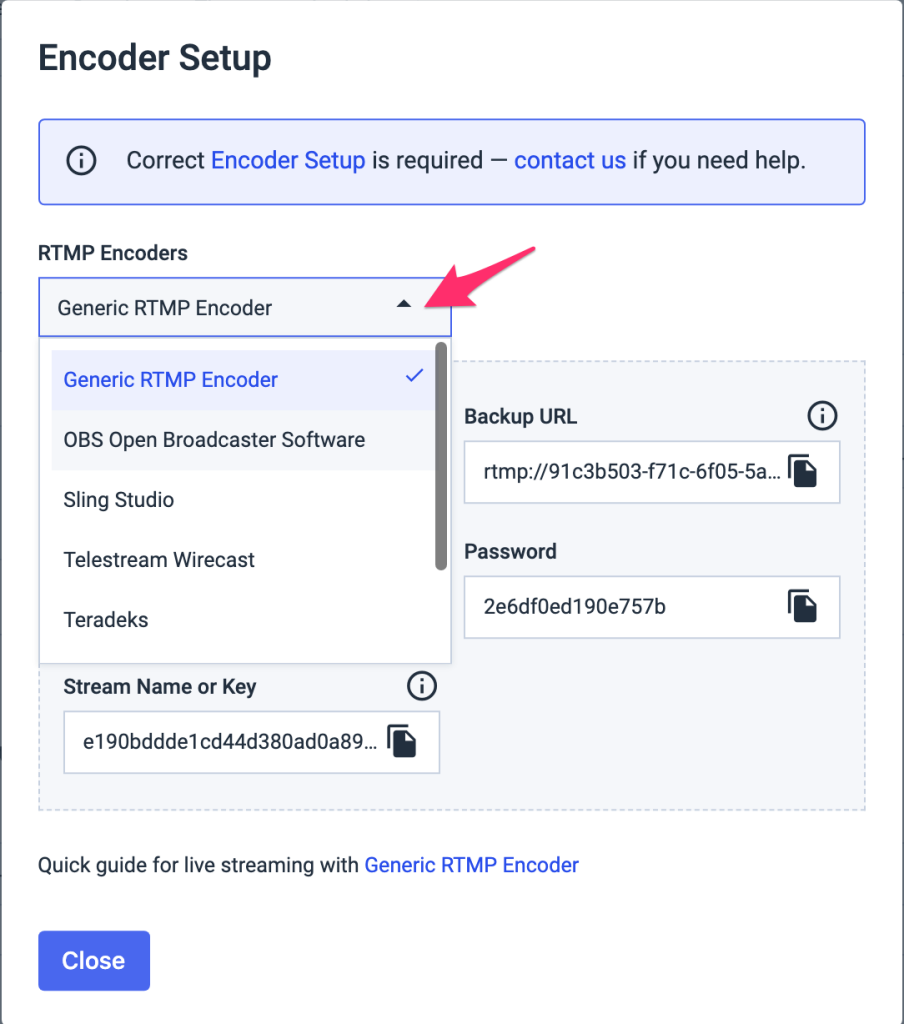
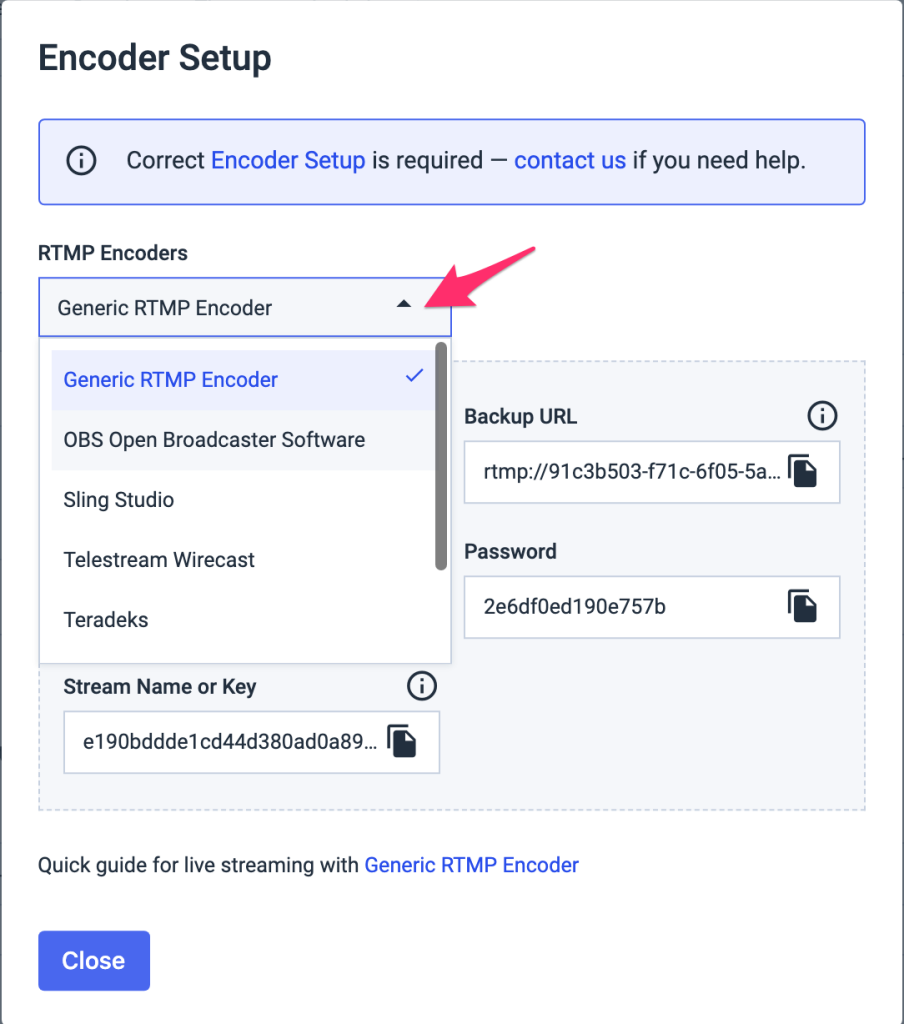
Basta copiar e colar estas informações na configuração do seu codificador RTMP. Simplificámos o processo ao incluir um ícone no qual pode clicar para copiar facilmente as informações.
2. Configurar o codificador RTMP para a sua transmissão em direto:
Agora que tem as informações da sua transmissão em direto Dacast, vamos mostrar-lhe como colocá-las nos codificadores de software mais comuns utilizados para a transmissão em direto.
Estúdio OBS
Na configuração do codificador Dacast, seleccione “OBS Open Broadcaster Software”:
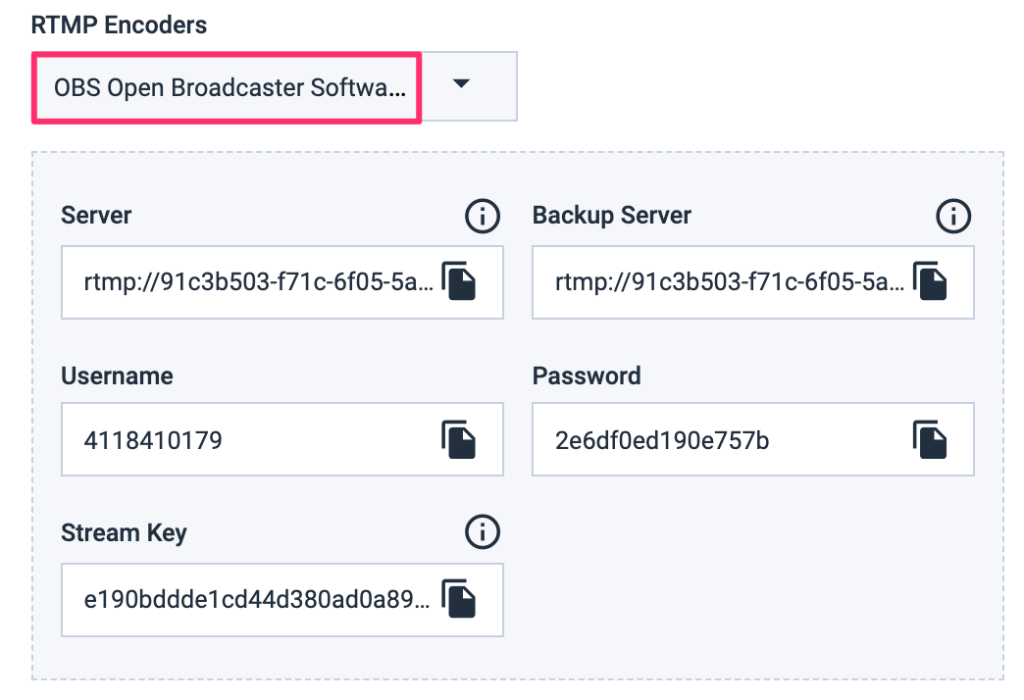
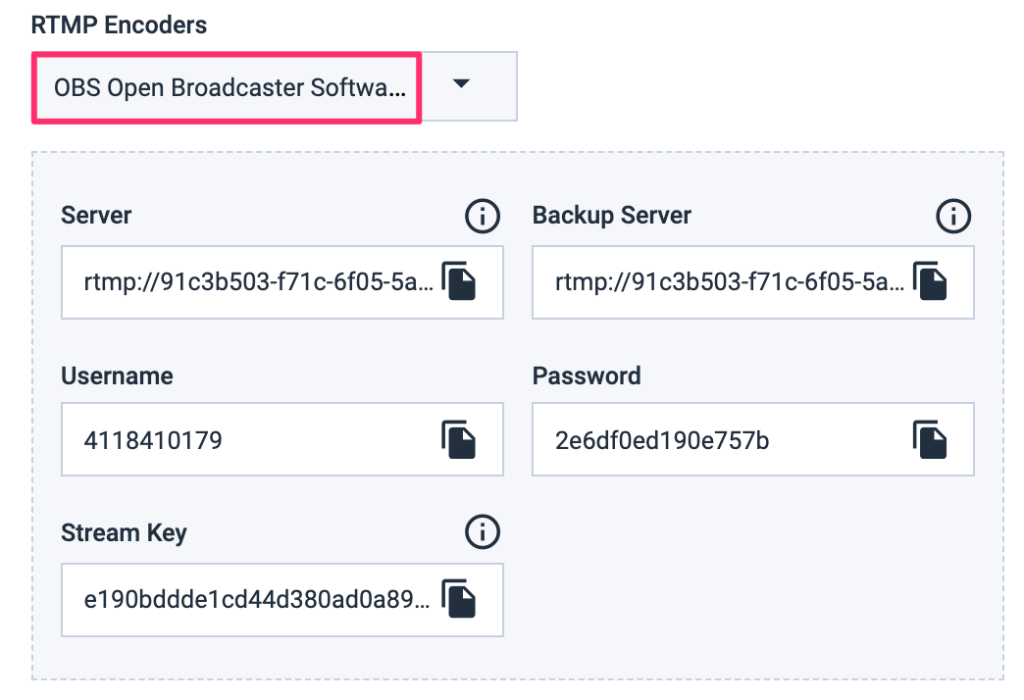
Em seguida, no OBS, na janela principal do codificador, clique em Definições em Controlos:
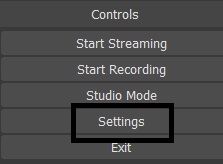
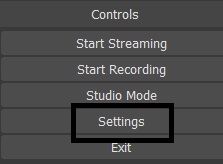
Em seguida, será redireccionado para a página Definições do OBS Studio. Clique em Stream (Fluxo) no lado esquerdo. Em seguida, no primeiro separador, clique em “Serviço” e seleccione Personalizado. A partir daí, aparecerá esta janela. É aqui que coloca as credenciais da transmissão, que pode copiar e colar facilmente da sua transmissão em direto do Dacast para esta parte:
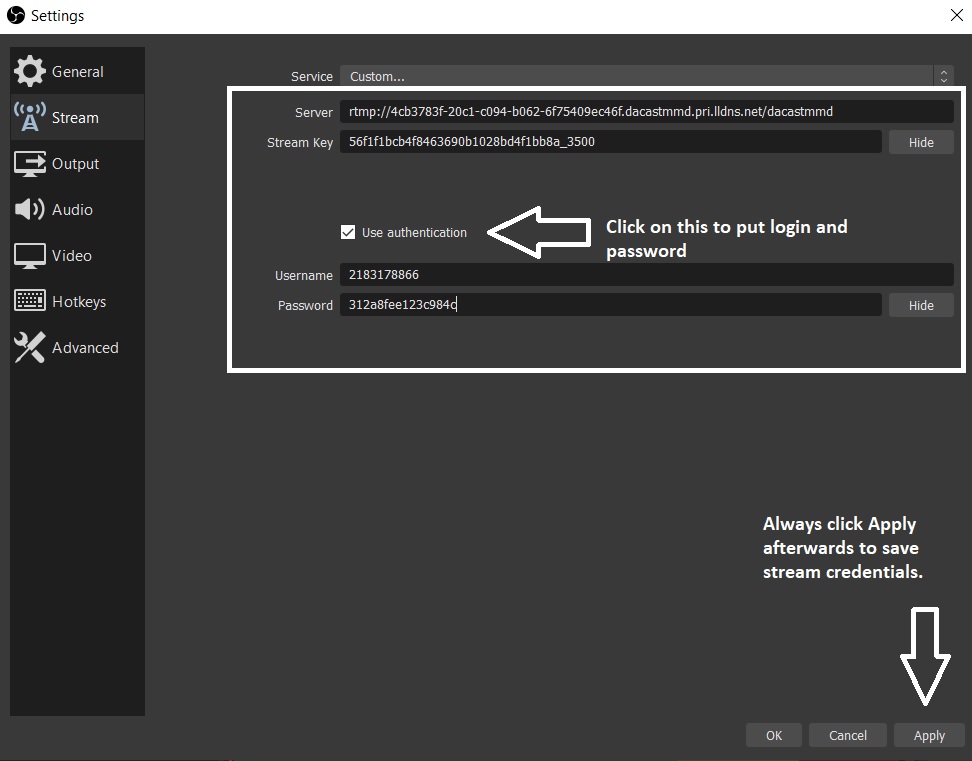
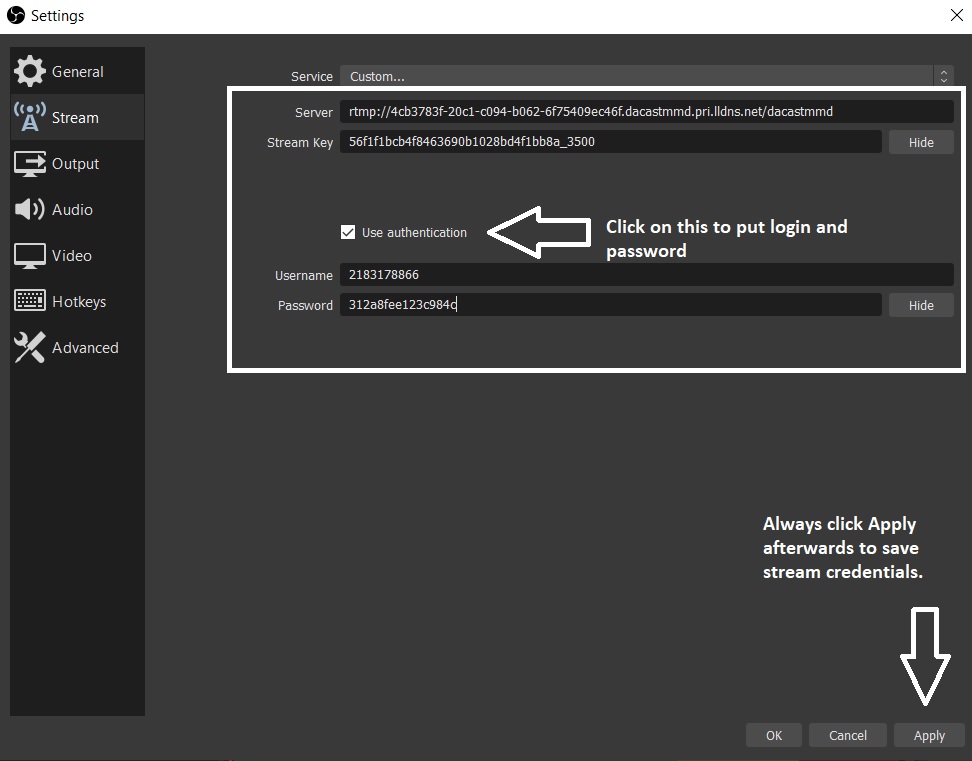
Em seguida, clique em “Apply” (Aplicar) para que o OBS Studio possa guardar essas credenciais. Por fim, a partir da janela principal, pode clicar no botão “Start Streaming” (Iniciar transmissão) e o seu OBS Studio será ligado ao servidor Dacast e à sua transmissão em direto Dacast, para que possa iniciar imediatamente a transmissão em direto:
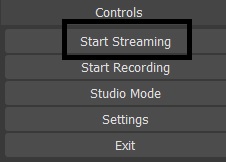
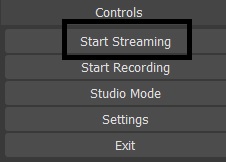
Transmissão por cabo
Na configuração do codificador Dacast, seleccione “Telestream Wirecast”:


Em seguida, no Wirecast, na janela principal do codificador, clique em Output (Saída):
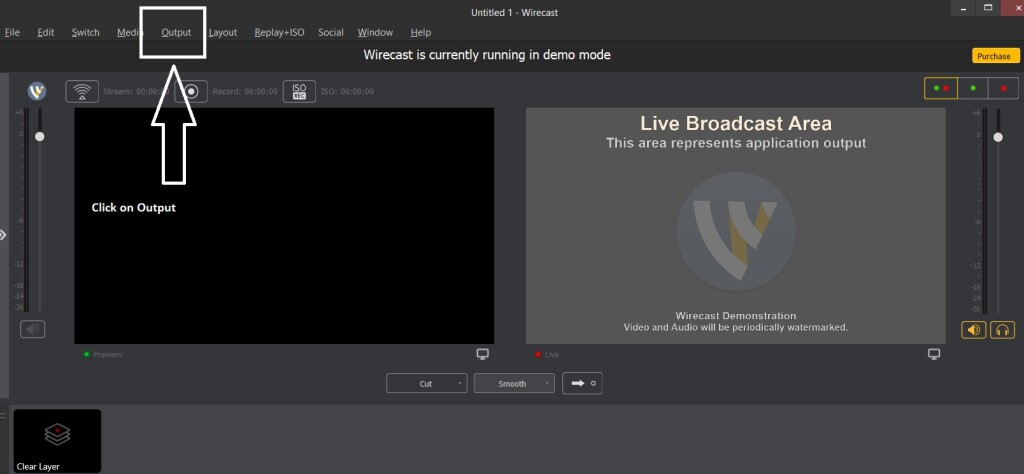
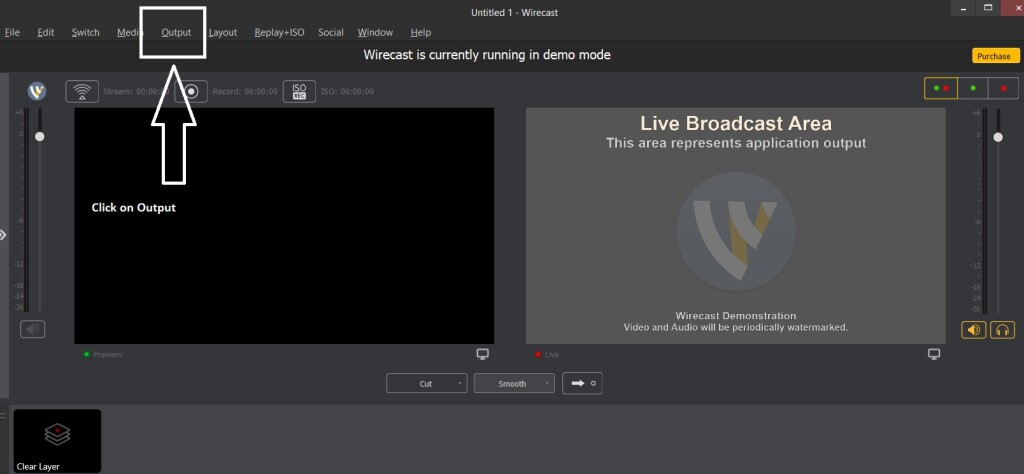
Será então redireccionado para esta janela. Seleccione Servidor RTMP:
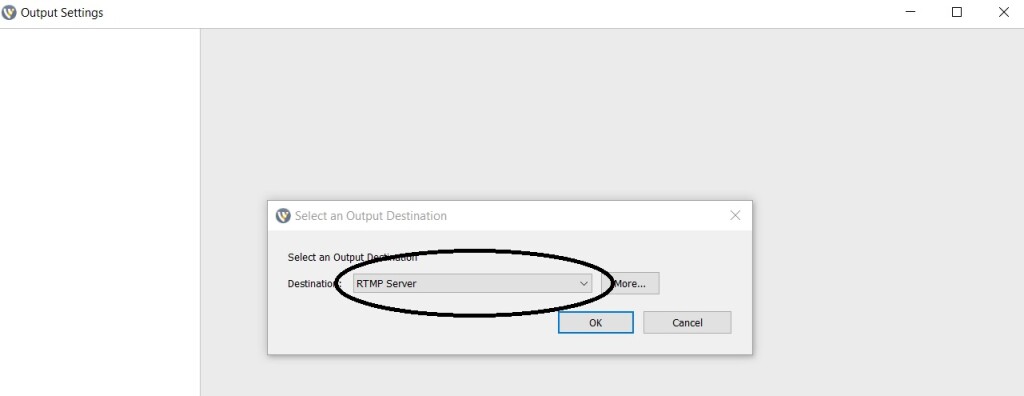
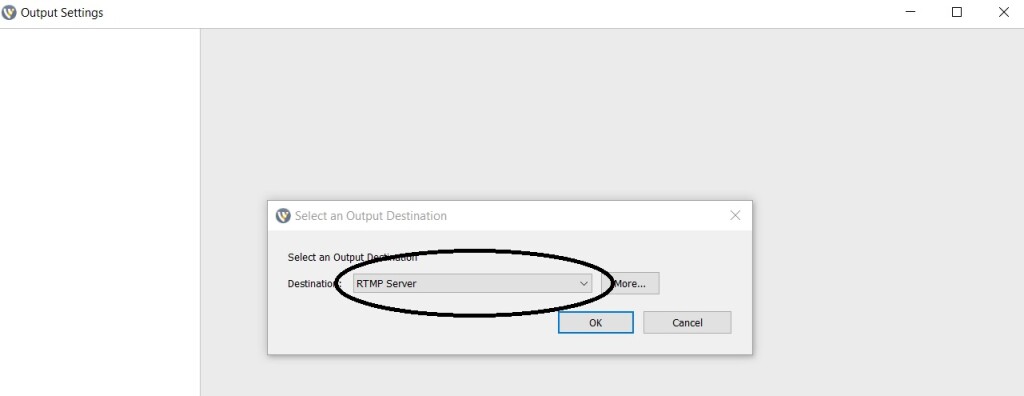
Depois, uma vez dentro desta janela, vá para o separador Address and Stream (Endereço e fluxo) no Wirecast e cole as informações da configuração do seu codificador Dacast:
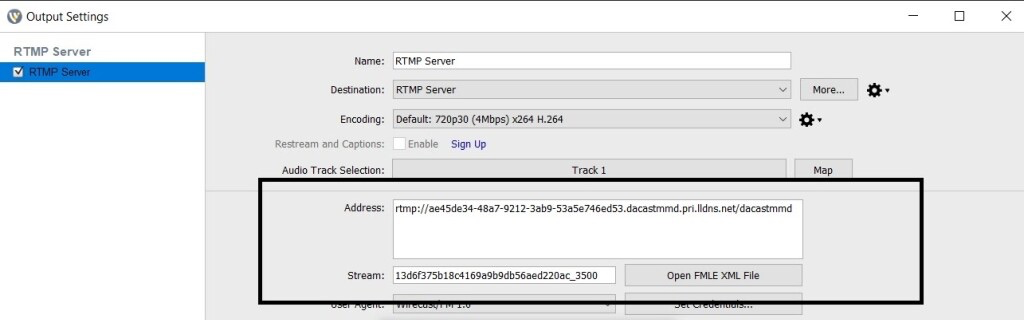
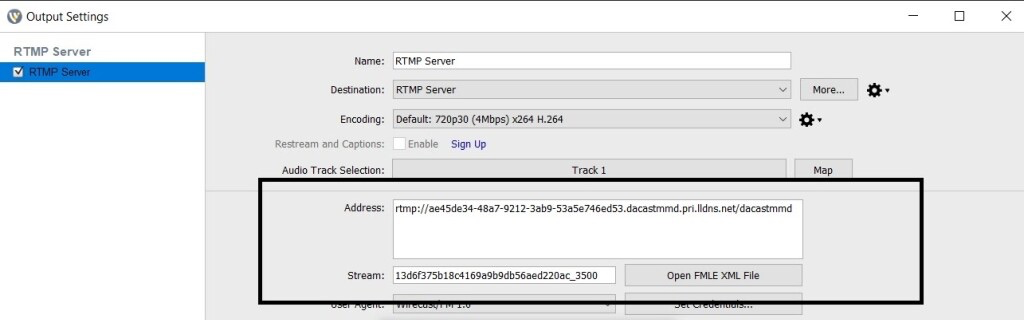
Depois de colar o Endereço e a Chave de fluxo, clique em Definir credenciais. É aqui que deve colar o nome de utilizador e a palavra-passe, respetivamente:
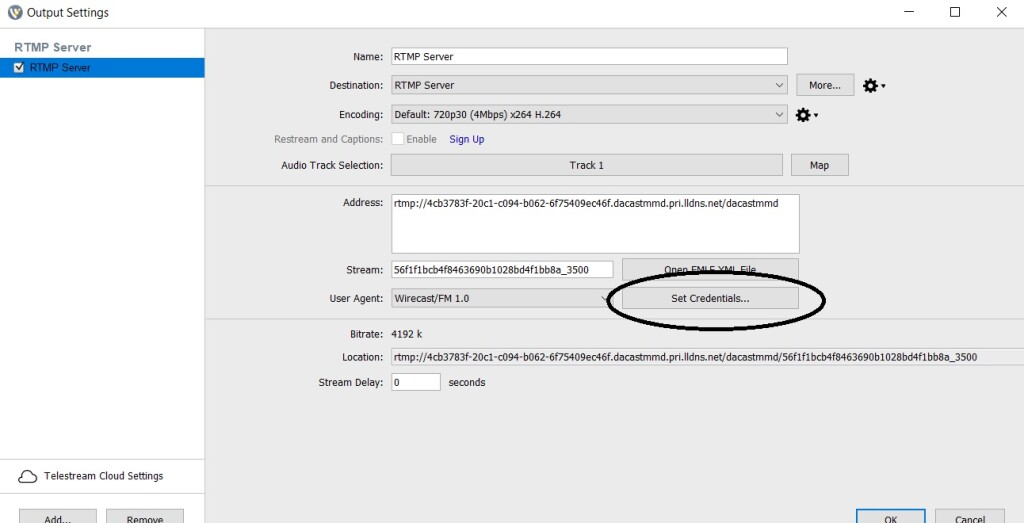
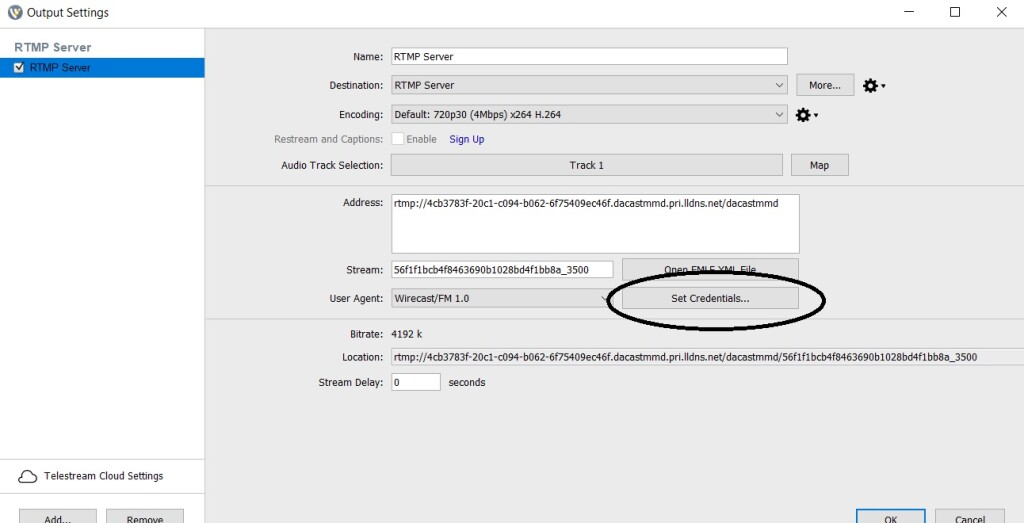
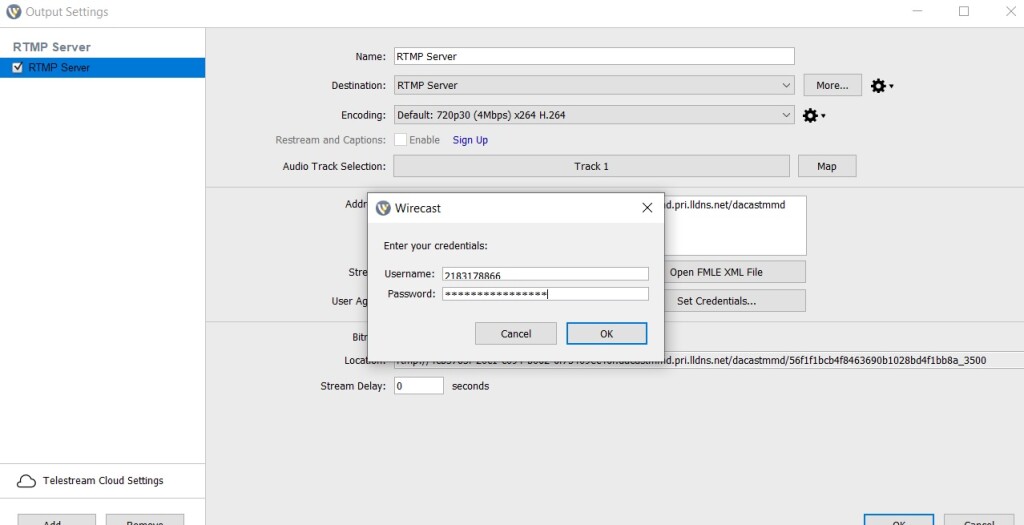
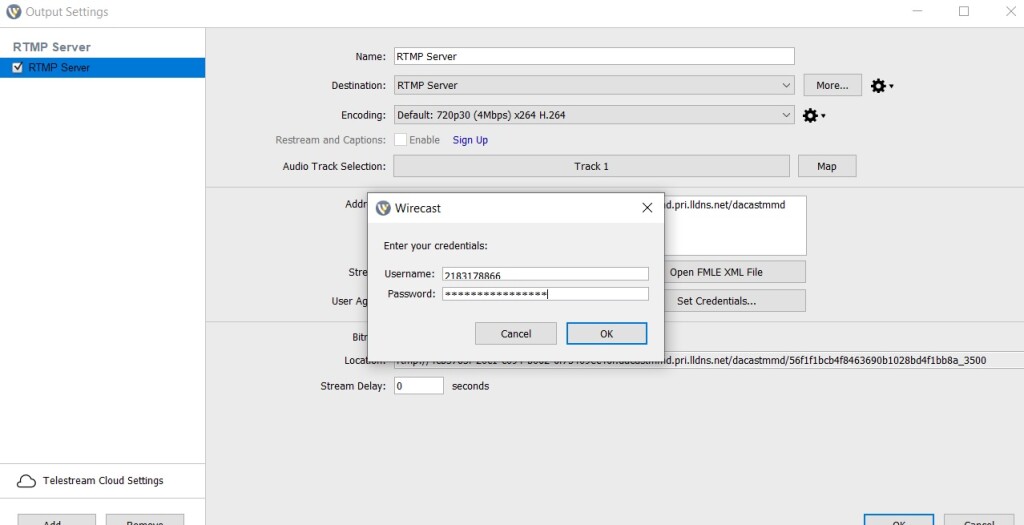
Em seguida, clique em OK para guardar as alterações. Introduziu agora as credenciais de transmissão da sua transmissão em direto Dacast no seu codificador Wirecast. Pode agora clicar no ícone do fluxo (assinalado a amarelo abaixo). O codificador reconhecerá as credenciais de transmissão e ligar-se-á ao servidor Dacast, permitindo-lhe assim fazer a sua transmissão em direto:
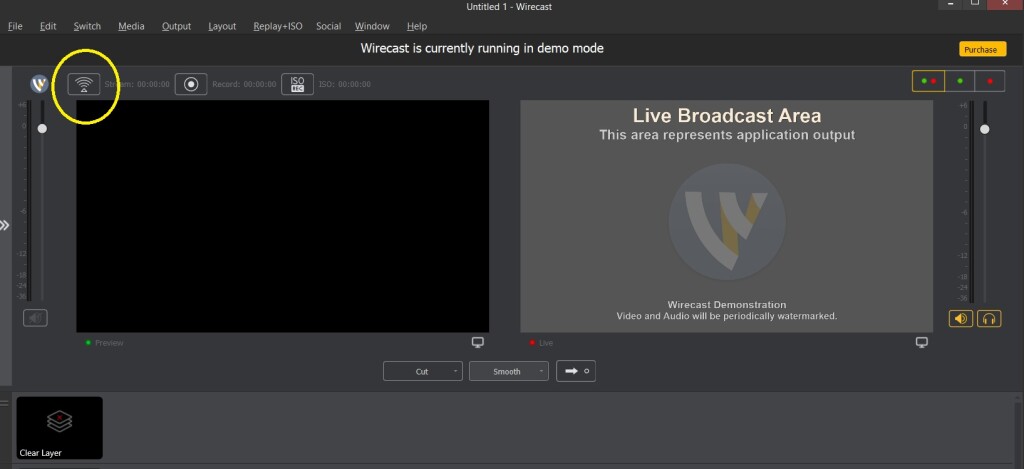
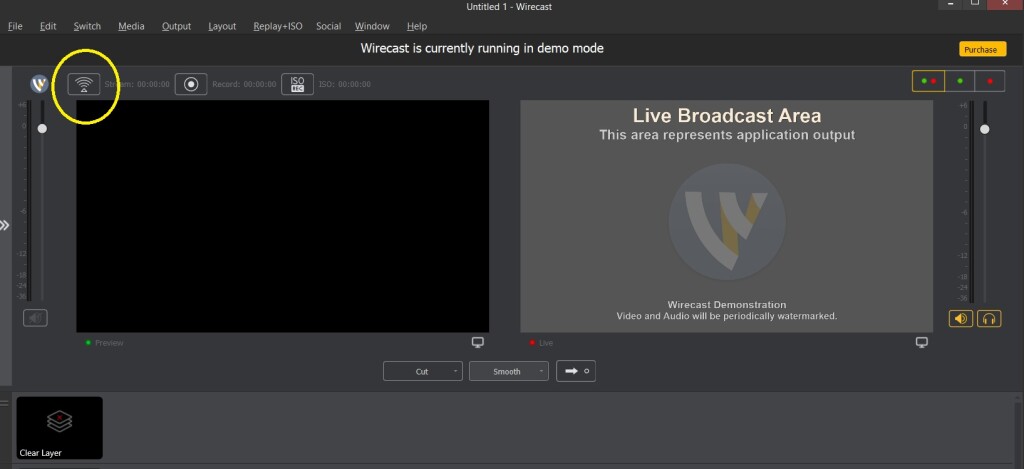
vMix
Na configuração do codificador Dacast, seleccione “vMix”:
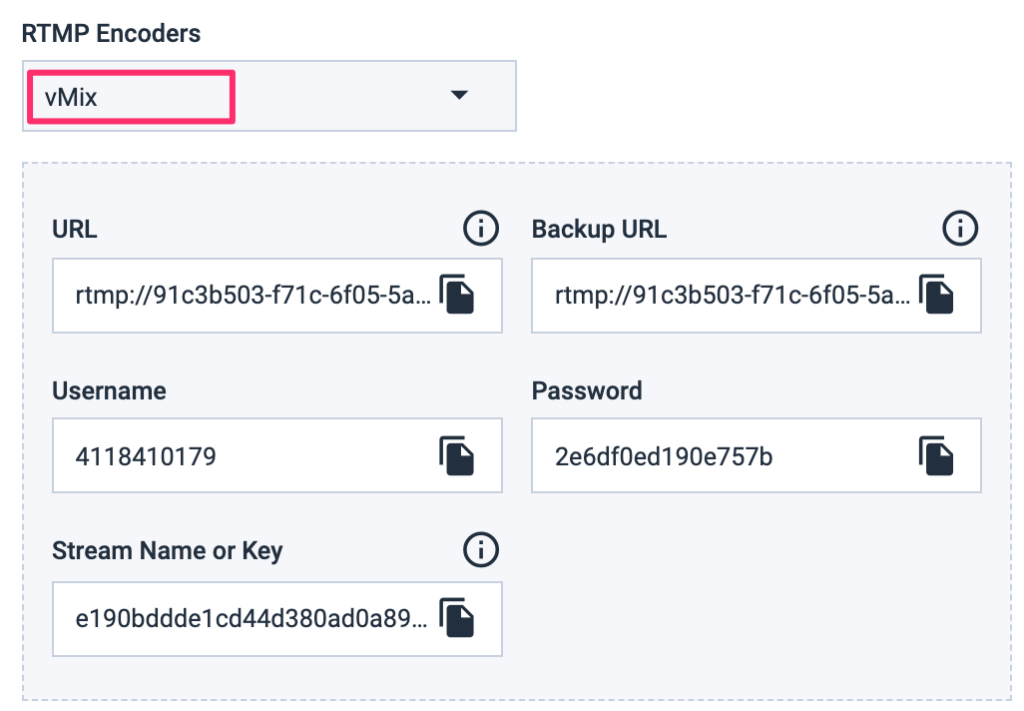
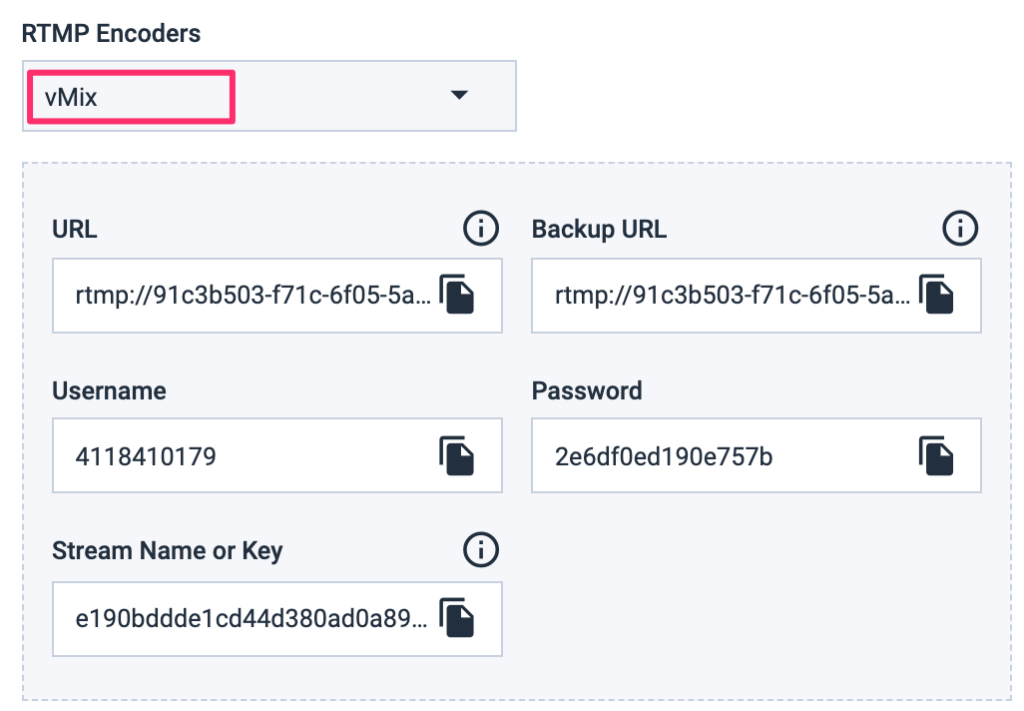
Em seguida, no vMix, a partir da janela principal do codificador, clique no ícone das definições de configuração (ícone da roda dentada).
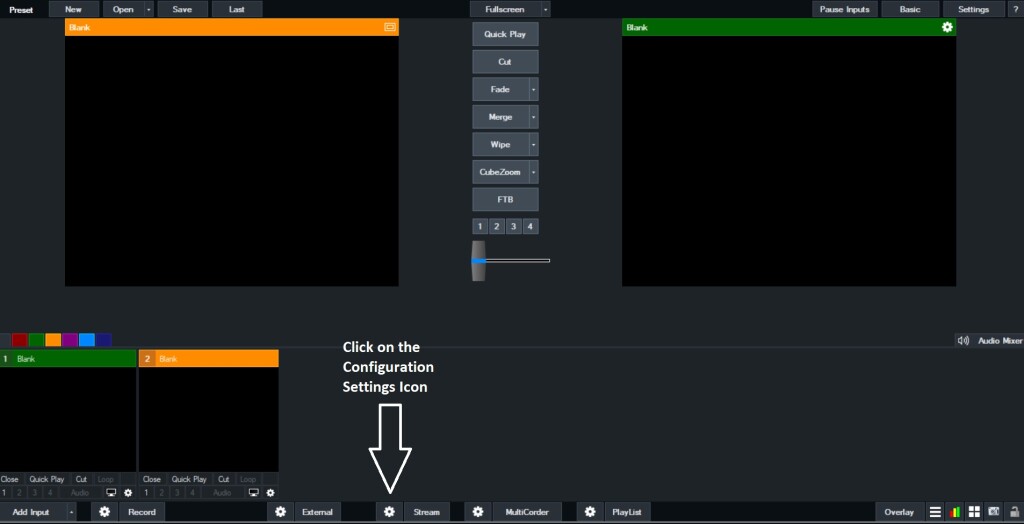
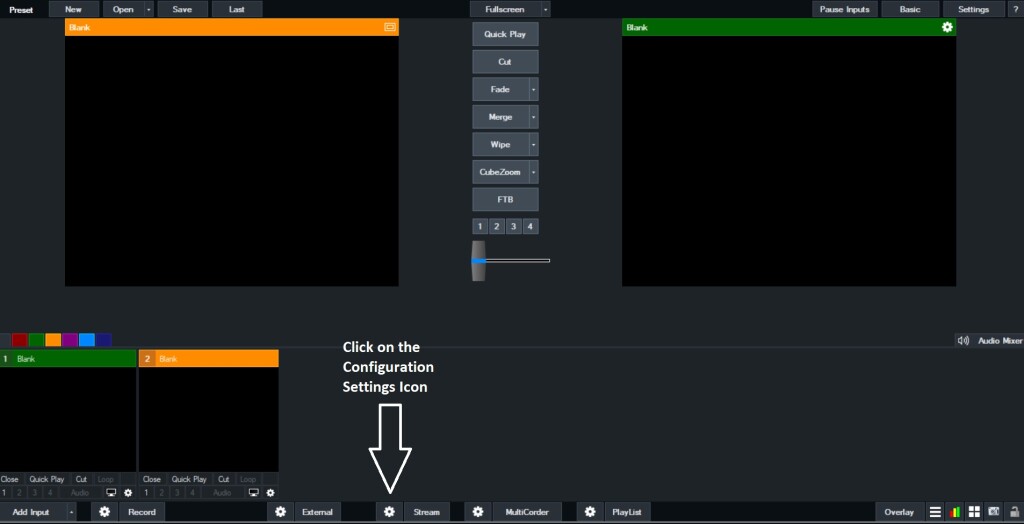
Será então redireccionado para o conjunto de streamingjanela ngs. Aqui pode preencher os separadores URL e Nome do fluxo ou Chave. Em seguida, clique em Avançadas. É aqui que deve colar o seu nome de utilizador e a sua palavra-passe, respetivamente:
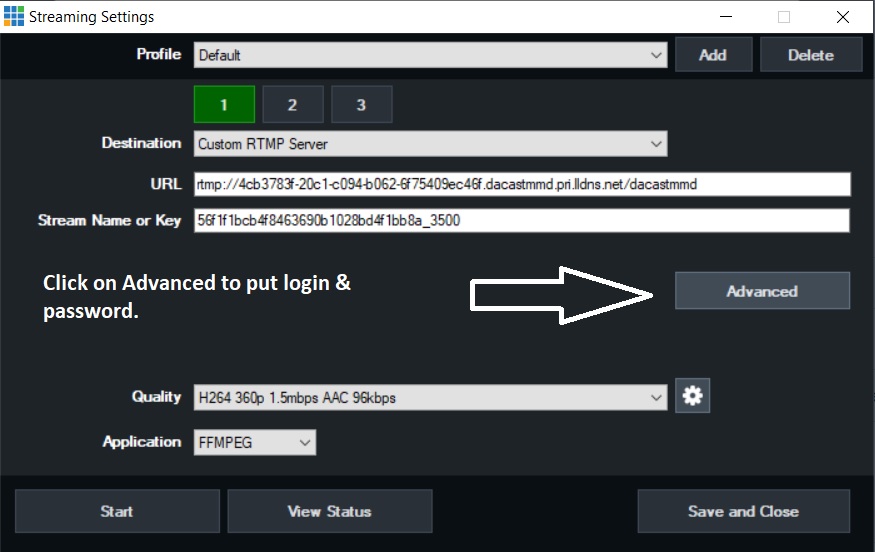
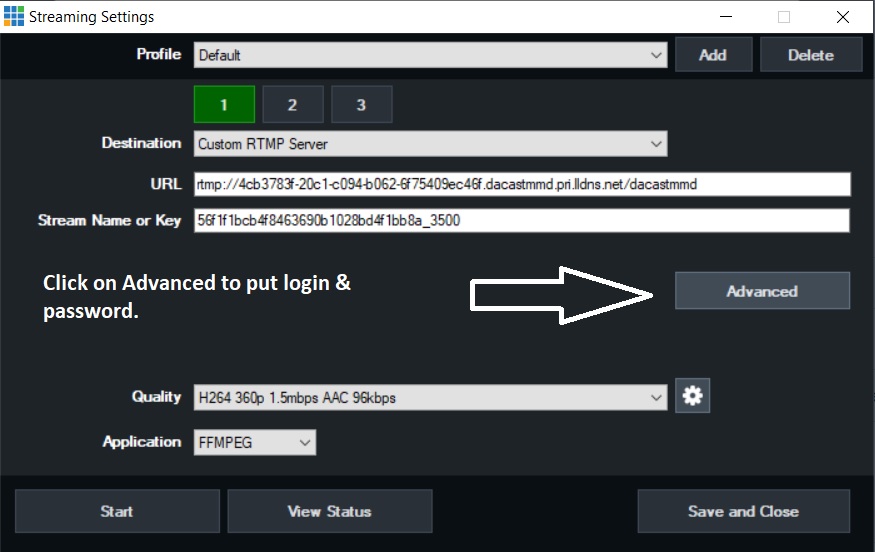
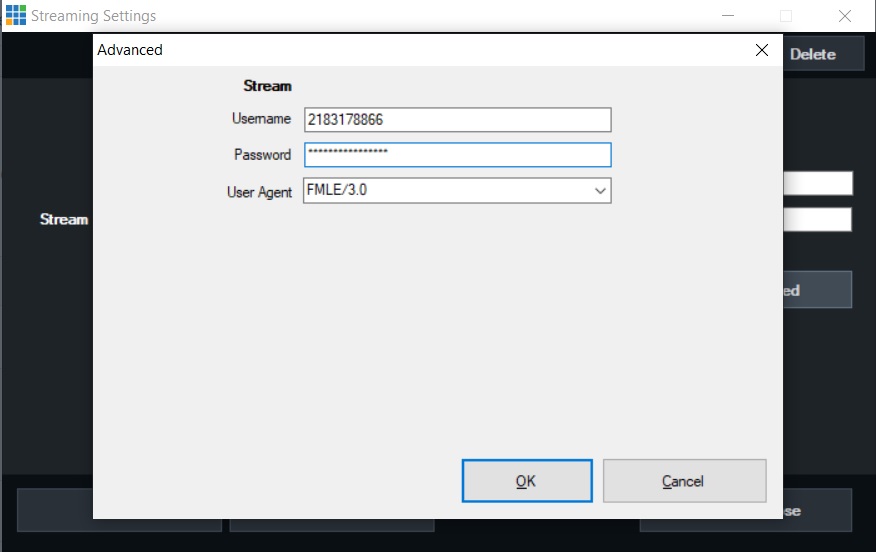
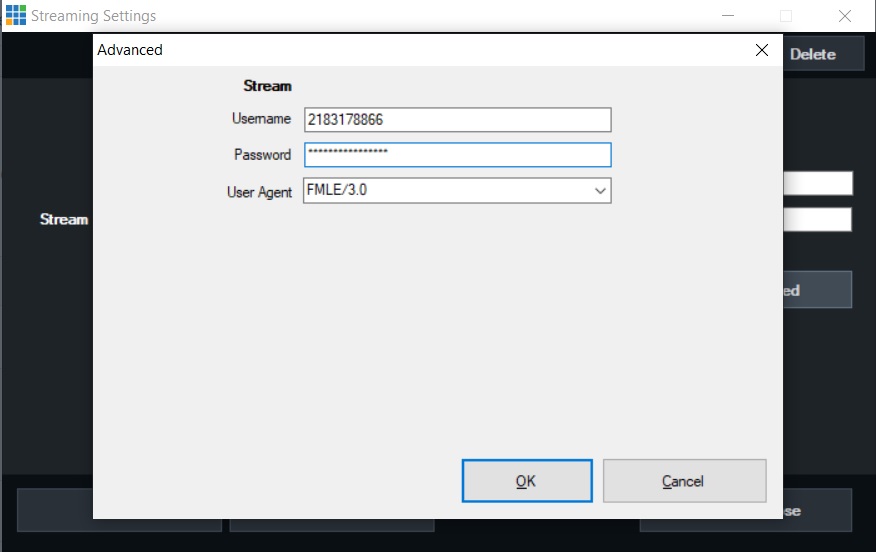
Clique em OK e será novamente redireccionado para a janela de definições de transmissão. Tudo o que precisa de fazer é premir start. Agora está pronto para transmitir.
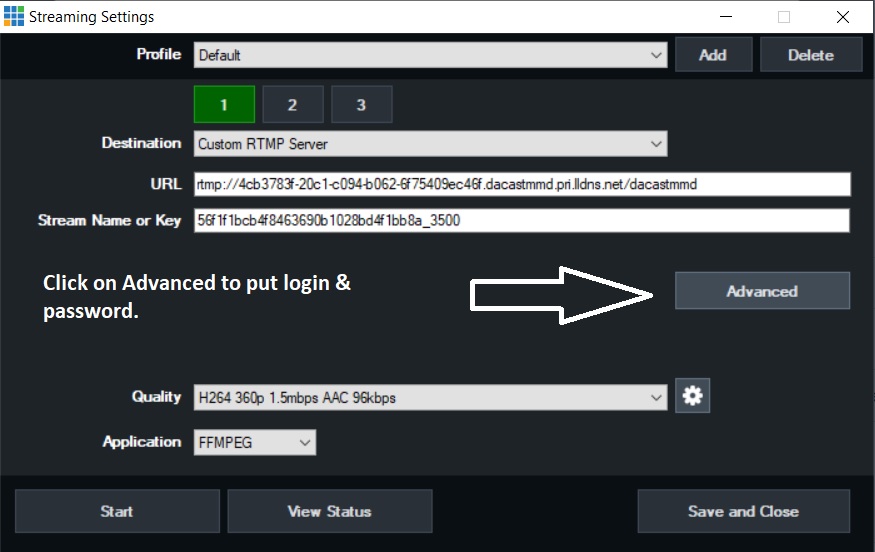
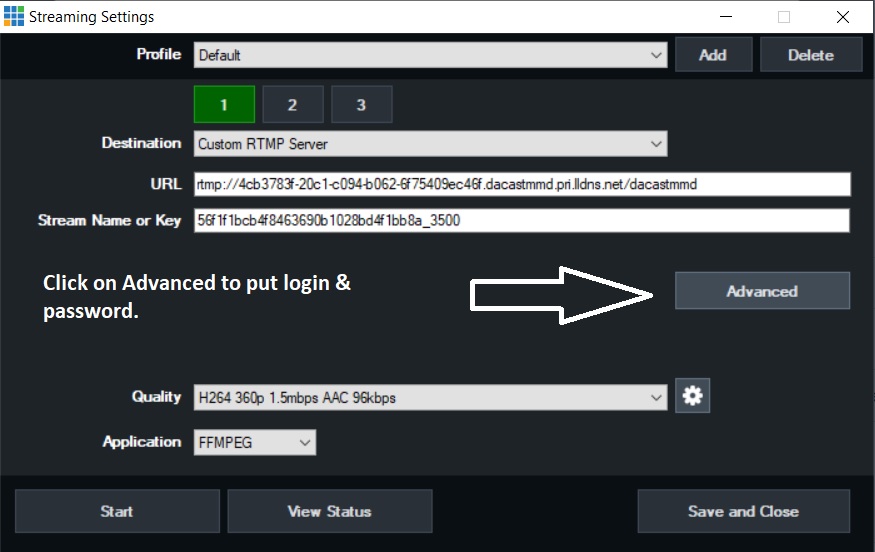
NOTA:
Ensinámos-lhe a configuração básica para introduzir as credenciais de transmissão da sua transmissão em direto Dacast nestes codificadores de software comuns que os nossos organismos de radiodifusão utilizam.
Uma vez que já conhece a configuração básica, recomendamos que teste sempre a sua velocidade de carregamento no local do fluxo. Visite https://testmy.net/ e efectue um teste de velocidade de carregamento. Em geral, recomendamos que a sua velocidade de carregamento seja, pelo menos, o dobro da largura de banda total de que necessita. Verificar a velocidade de carregamento da sua ligação à Internet ajudá-lo-á a determinar os ajustes necessários à taxa de bits adequada para a sua transmissão em direto.
3. Definições recomendadas do codificador
Para garantir que a transmissão em direto do Dacast é estável e totalmente funcional, DEVE configurar o codificador para utilizar as definições definidas nesta página. Em primeiro lugar, certifique-se de que está a seguir todos os passos da secção Definições comuns. Em seguida, seleccione a resolução e a taxa de bits mais adequadas (consoante as suas necessidades) e configure todas as definições exatamente para esse tamanho. Por fim, certifique-se de que não utiliza nenhuma das Definições não suportadas, pois é muito provável que estas danifiquem o seu fluxo.
Definições necessárias
As seguintes definições são necessárias para a transmissão em direto com o Dacast, independentemente da resolução e da taxa de bits seleccionadas:
| CODEC DE VÍDEO | H.264 (x264 pode funcionar) |
|---|---|
| TAXA DE QUADROS | 25 ou 30 |
| INTERVALO DE FOTOGRAMAS-CHAVE | 3 segundos |
| DIGITALIZAÇÃO | Progressivo |
| TAXA DE BITS DE CODIFICAÇÃO | Constante (CBR) |
| CODEC ÁUDIO | AAC |
| BITRATO DE ÁUDIO | 128 kbps |
| CANAIS DE ÁUDIO | 2 (Estéreo) |
| TAXA DE AMOSTRAGEM DE ÁUDIO | 48 kHz (48.000 Hz) |
Definições de resolução e taxa de bits
Seleccione uma das seguintes configurações e certifique-se de que o seu codificador está configurado com estas definições exactas para ajudar a evitar problemas de transmissão:
| ULD | LD | SD | HD | FHD | |
|---|---|---|---|---|---|
| Nome | Definição ultra-baixa | Baixa definição | Definição padrão | Alta definição | Alta definição total |
| Taxa de bits de vídeo (kbps) | 350 | 350 – 800 | 800 – 1200 | 1200 – 1900 | 1900 – 4500 |
| Largura da resolução (px) | 426 | 640 | 854 | 1280 | 1920 |
| Resolução Altura (px) | 240 | 360 | 480 | 720 | 1080 |
| H.264 Perfil | Principal | Principal | Elevado | Elevado | Elevado |
Definições não suportadas
Tenha em atenção que as seguintes definições não são suportadas e irão interromper o seu fluxo:
- Linha de base H.264 Perfil
- Digitalização entrelaçada
Tem dúvidas ou precisa de ajuda/acesso a esta funcionalidade? Por favor, contacte-nos. Ainda não é um utilizador Dacast e está interessado em experimentar o Dacast sem riscos durante 14 dias? Inscreva-se hoje para começar.
Comece a trabalhar gratuitamente
- Tutorial em espanhol: Como faço para transmitir o meu ecrã com áudio de microfone no Wirecast?
- Como utilizar o Wirecast e o OBS Studio com várias fontes de vídeo
- Wirecast: O que fazer quando ocorre um erro ao publicar um fluxo
- Introdução ao Live Streaming: Um passo-a-passo
- Rendições de vídeo e taxas de bits
- Novos limites de transcodificação no VOD
- Transcodificação: Tudo o que precisa de saber
- VOD Multi-Bitrate Walkthrough
- Software de streaming de vídeo e streaming com várias taxas de bits

